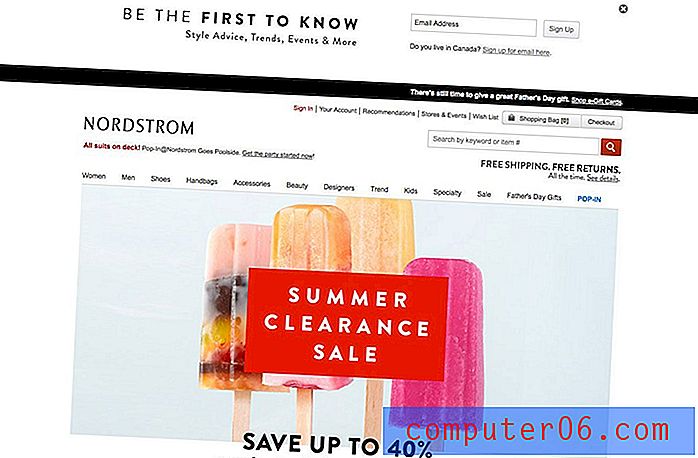Adobe Acrobat Pro 검토
5 개 중 5 개
업계 표준 PDF 편집기 가격
5 점 중 4 점
1 년 약정으로 월 $ 14.99 사용의 용이성
5 점 중 4 점
일부 기능에는 학습 곡선이 있습니다 지원하다
4.5 5 점 만점
좋은 문서, 반응 형 지원 팀
빠른 요약
Adobe Acrobat Pro DC 는 형식을 발명 한 회사에서 만든 업계 표준 PDF 편집 프로그램입니다. 가장 포괄적 인 기능 세트가 필요한 사람들을 위해 설계되었으며 프로그램 작동 방식을 기꺼이 배우려고합니다.
이 모든 기능은 가격이 책정됩니다. 구독료는 1 년에 최소 $ 179.88입니다. (일회성 구매를 원하면 저렴한 학생용 버전을 포함하여 Amazon에서 Mac 용 Acrobat Pro를 얻을 수 있습니다.) 그러나 가장 강력한 편집기가 필요한 전문가에게는 Acrobat DC가 가장 좋습니다. Adobe Creative Cloud에 이미 가입 한 경우 Acrobat DC가 포함됩니다.
그러나 사용하기 쉬운 편집기를 선호하는 경우 PDFpen 및 PDF 요소는 직관적이고 저렴하므로 권장합니다. 요구 사항이 매우 단순하다면 Apple의 미리보기가 필요한 모든 것을 할 수 있습니다.
내가 좋아하는 것
- 필요한 모든 기능을 갖춘 강력한 앱
- 예상보다 훨씬 사용하기 쉬움
- 많은 보안 및 개인 정보 보호 기능
- Document Cloud는 공유, 추적 및 공동 작업을 쉽게 만듭니다
- 글꼴이 항상 올바르게 일치하지 않았습니다
- 여분의 텍스트 상자가 때때로 편집을 어렵게 만들었습니다.
어도비 아크로뱃 프로 DC
전체 평가 : PC / Mac 5 대 중 4.2, 7 일 평가판 ($ 14.99 / 월) 사이트 방문빠른 탐색
// 왜 나를 믿어야합니까?
// Adobe Acrobat DC 란 무엇입니까?
// Adobe Acrobat Pro : 그 안에 무엇이 있습니까?
// 내 평가의 이유
// Adobe Acrobat의 대안
// 결론
왜 나를 믿어야합니까?
제 이름은 Adrian Try입니다. 저는 1988 년부터 컴퓨터를 사용했고 2009 년부터는 풀 타임으로 Mac을 사용하고 있습니다. 종이를 사용하지 않기 위해 사무실을 채우는 데 사용되는 서류 더미에서 수천 개의 PDF를 만들었습니다. 또한 전자 책, 사용자 설명서 및 참조 용으로 PDF 파일을 광범위하게 사용합니다.
저는 90 년대 초에 출시 된 이후로 무료 Acrobat Reader를 사용해 왔으며 인쇄소가 Adobe의 PDF 편집기로 마술을 수행하여 교육 매뉴얼을 A4 페이지에서 A5 소책자로 몇 초만에 돌리는 것을 보았습니다. 앱을 개인적으로 사용하지 않았으므로 데모 버전을 다운로드하여 철저히 테스트했습니다.
내가 무엇을 발견 했습니까? 위의 요약 상자에있는 내용은 나의 발견과 결론에 대한 좋은 아이디어를 제공합니다. Adobe Acrobat Pro DC에 대해 내가 좋아하고 싫어하는 모든 것에 대한 자세한 내용을 읽으십시오.
Adobe Acrobat DC 란 무엇입니까?
Acrobat DC는 Adobe의 PDF 편집기입니다. PDF 문서를 작성, 편집 및 공유하는 데 사용할 수 있습니다. Adobe는 1991 년에 종이 문서를 디지털 파일로 변환한다는 비전으로 PDF 형식을 발명했습니다. 따라서 PDF 소프트웨어가 동급 최고의 제품이 될 것으로 기대합니다.

DC는 PDF 문서에 대한 공동 작업, 정보 공유 및 공식 문서 서명을 용이하게하기 위해 Adobe가 2015 년에 도입 한 온라인 문서 저장 솔루션 인 Document Cloud를 나타냅니다.
Adobe Acrobat DC Standard 및 Pro
Adobe Acrobat DC는 Standard와 Pro의 두 가지 방식으로 제공됩니다. 이 검토에서는 Pro 버전에 중점을 둡니다.
Standard 버전에는 다음을 제외하고 Pro의 대부분의 기능이 있습니다.
- Mac 용 Microsoft Office 2016에 대한 최신 지원
- 종이를 PDF로 스캔
- 두 버전의 PDF 비교
- PDF를 소리내어 읽습니다.
많은 사람들에게 표준 버전 만 있으면됩니다.
Adobe Acrobat은 무료입니까?
잘 알려진 Adobe Acrobat Reader가 있지만 무료는 아닙니다. 7 일 전체 기능 평가판을 사용할 수 있으므로 지불하기 전에 프로그램을 완전히 테스트 할 수 있습니다. 평가판이 완료되면 화면 왼쪽 하단의 구매 버튼을 사용하십시오.
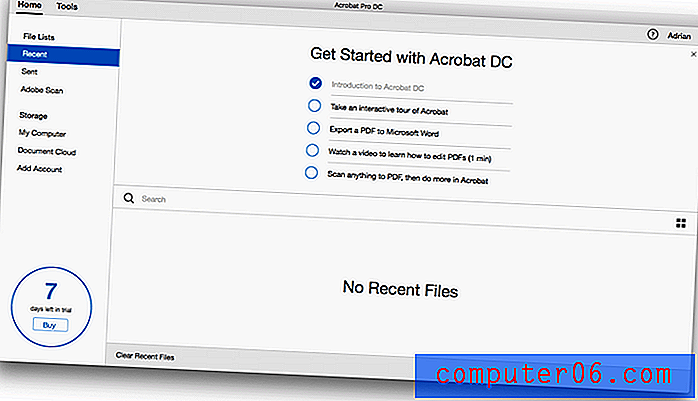
모든 Adobe 응용 프로그램과 마찬가지로 Acrobat Pro는 가입 기반이므로 프로그램을 바로 구입할 수 없습니다. 사용 가능한 여러 가지 구독 옵션이 있으며 각 옵션에는 Document Cloud 구독이 포함되어 있습니다. 구독없이 Amazon에서 제품을 구입할 수도 있지만 Document Cloud에 액세스 할 수는 없습니다.
Acrobat DC Pro
- 1 년 약정으로 월 $ 14.99
- 약정없이 한 달에 $ 24.99
- Mac 및 Windows 용 Amazon에서 일회성 구매 (Document Cloud 제외)
Acrobat DC 표준
- 1 년 약정으로 월 $ 12.99
- 약정없이 한 달에 $ 22.99
- Windows 용 Amazon에서 일회성 구매 (Document Cloud 제외) – 현재 Mac에서는 사용할 수 없음
지속적으로 앱을 사용하는 경우 1 년 약정으로 상당한 금액을 절약 할 수 있습니다. 이미 전체 Adobe 패키지를 구독하고 있다면 이미 Acrobat DC에 액세스 할 수 있습니다.
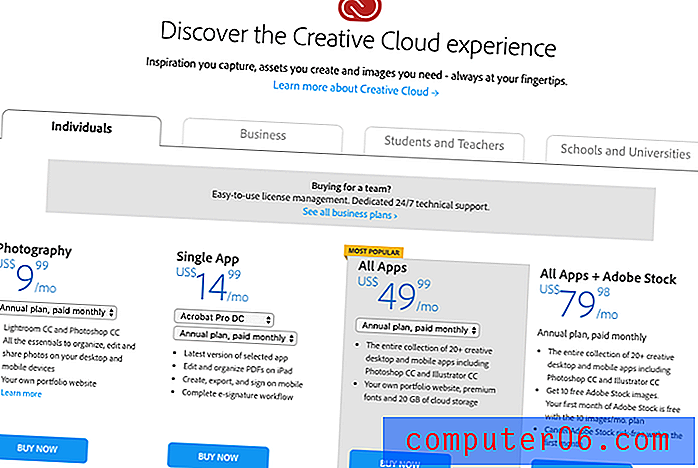
Adobe Acrobat은 안전합니까?
예, 사용하는 것이 안전합니다. macOS Sierra 기반 MacBook Air에서 Acrobat을 실행하고 설치했습니다. Bitdefender를 사용한 스캔에서 바이러스 나 악성 코드가 발견되지 않았습니다.
Adobe Acrobat Pro : 그 안에 무엇이 들어 있습니까?
Adobe Acrobat은 PDF 문서 작성, 수정 및 공유에 관한 것이므로 모든 기능을 다음 5 개 섹션에 배치하여 모든 기능을 나열하겠습니다. 아래 스크린 샷은 Mac 버전의 Acrobat에서 가져온 것이지만 Windows 버전은 비슷하게 보입니다. 각 하위 섹션에서 먼저 앱이 제공하는 기능을 탐색 한 다음 개인 테이크를 공유합니다.
1. PDF 문서 작성
Adobe Acrobat Pro DC는 PDF를 작성하는 다양한 방법을 제공합니다. PDF 작성 아이콘을 클릭하면 빈 페이지를 포함하여 Acrobat 내에서 파일을 수동으로 작성하는 다양한 옵션이 제공됩니다.
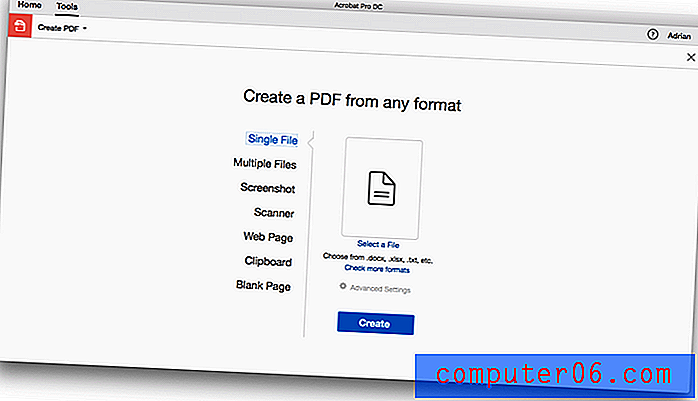
여기에서 오른쪽 패널에서 PDF 편집을 클릭하여 문서에 텍스트와 이미지를 추가 할 수 있습니다.
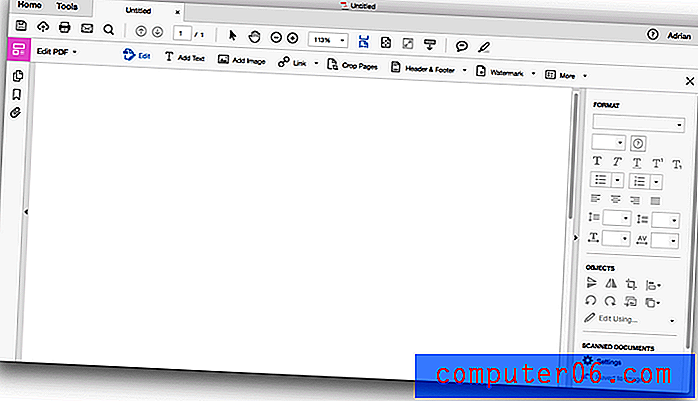
그러나 Acrobat DC를 사용하여 PDF를 만드는 대신 Microsoft Word와 같이 이미 익숙한 앱을 사용하여 문서를 만든 다음 PDF로 변환 할 수 있습니다. 단일 또는 여러 Microsoft 또는 Adobe 문서 또는 웹 페이지 (전체 사이트 포함)를 사용하여 수행 할 수 있습니다.
충분하지 않으면 종이 문서를 스캔하고 지원되지 않는 앱에서 문서의 스크린 샷을 찍고 클립 보드의 내용에서 PDF를 만들 수 있습니다. Word 문서를 PDF로 변환 할 때 표, 글꼴 및 페이지 레이아웃이 모두 유지됩니다.
웹 사이트에서 PDF를 작성하는 것은 놀랍도록 간단합니다. 사이트의 URL을 입력하고 페이지 만, 지정된 수의 레벨 또는 전체 사이트 중 원하는 것을 지정하면 Acrobat이 나머지를 수행합니다.
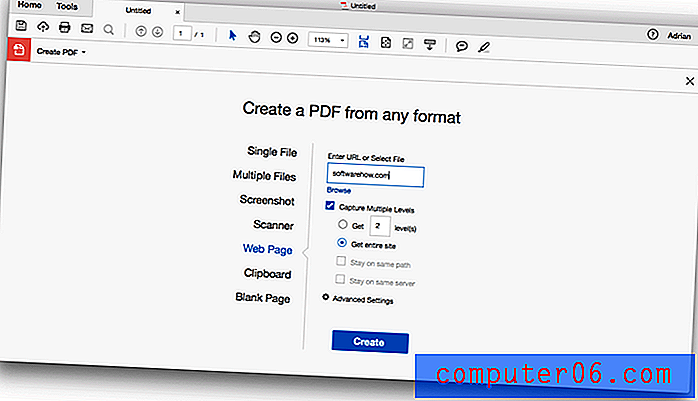
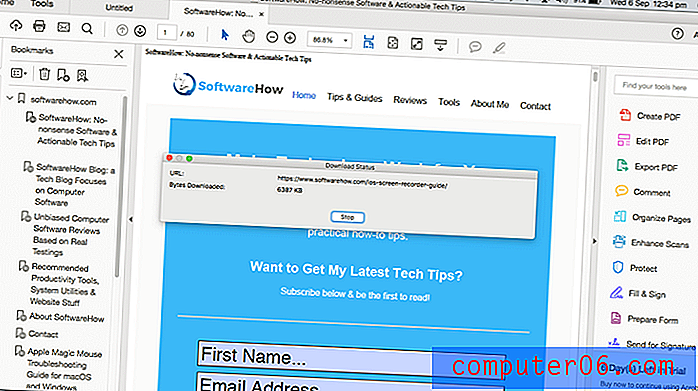
전체 사이트는 단일 PDF로 배치됩니다. 모든 웹 페이지에 대한 링크 작업, 비디오 재생 및 책갈피가 자동으로 생성됩니다. 나는 SoftwareHow 웹 사이트에서 이것을 시도했다. PDF의 대부분은 훌륭해 보이지만 텍스트가 맞지 않고 이미지가 겹치는 경우가 있습니다.
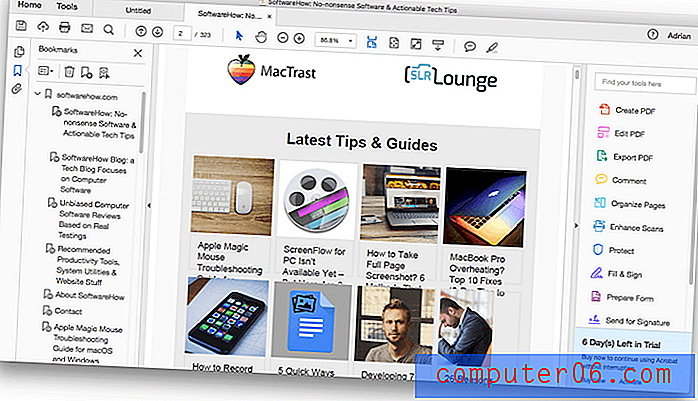
스캔 한 종이 문서로 작업 할 때 Acrobat의 광학 문자 인식은 훌륭합니다. 앱이 글꼴을 처음부터 자동으로 만들어야하더라도 텍스트가 인식 될뿐만 아니라 올바른 글꼴도 사용됩니다.
PCMag의 Edward Mendolson은 2015 년에이 기능이 소개되었을 때이 기능에 대해 다음과 같이 언급했습니다. “Acrobat이 PDF의 기존 텍스트에서 구한 글꼴로 텍스트를 편집하거나 추가 할 수 있습니다. 인쇄 된 책. 다른 PDF 또는 광학 문자 판독 소프트웨어는 원격으로 유사한 작업을 수행하지 않습니다.”
개인적 취재 : Adobe는 PDF를 작성하는 여러 가지 방법을 제공합니다. 프로세스는 간단하고 일반적으로 결과가 우수합니다.
2. 대화 형 PDF 양식 작성, 작성 및 서명
양식은 비즈니스 운영에서 중요한 부분이며 Acrobat은 PDF 양식을 만들어 종이로 인쇄하거나 디지털 방식으로 채울 수 있습니다. 처음부터 양식을 만들거나 다른 프로그램으로 만든 기존 양식을 가져올 수 있습니다. Acrobat DC의 양식 준비 기능은 Word, Excel, PDF 또는 스캔 한 양식을 채울 수있는 PDF 양식으로 변환합니다.
이 기능을 테스트하기 위해 차량 등록 양식 (온라인으로 작성할 수없는 일반 PDF 양식 만 다운로드)을 Acrobat이 자동으로 작성 가능한 양식으로 변환했습니다.
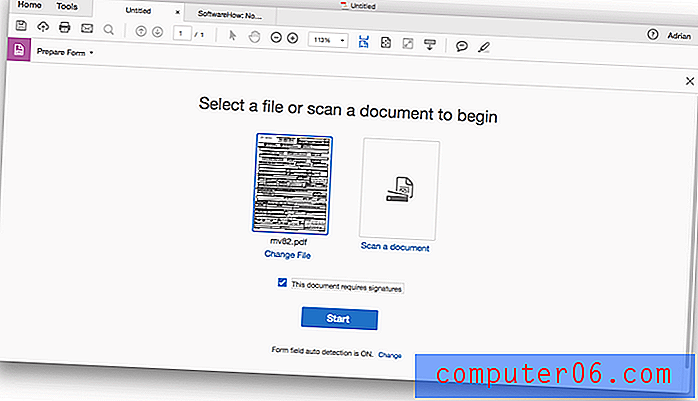
모든 필드가 자동으로 인식되었습니다.
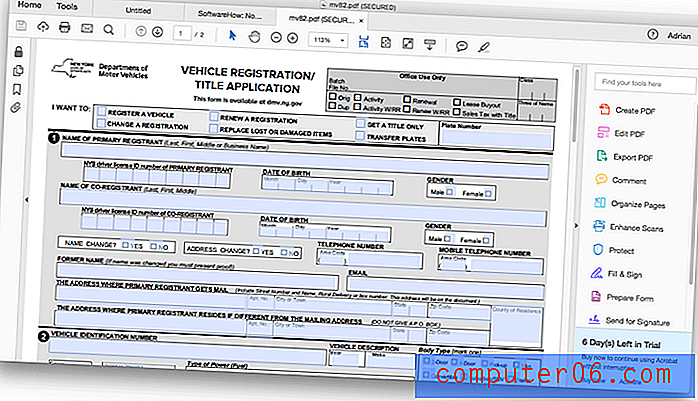
전자 서명은 이제 Document Cloud를 통해 지원됩니다. “전자 서명을 위해 PDF를 보내려면 Document Cloud 구독이 포함 된 데스크탑 버전의 Acrobat DC가 필요합니다. Adobe의 모바일 앱이 Document Cloud에 연결되어 있어도 서명을 위해 문서를 보낼 수는 없습니다. 그러나 가입, 서명 또는 저장을 위해 가입 할 필요는 없습니다.” (맥 월드 앨런 스태포드)
Acrobat의 채우기 및 서명 기능을 사용하면 앱을 사용하여 서명으로 양식을 채울 수 있으며 서명으로 보내기 기능을 사용하면 다른 사람이 서명하고 결과를 추적 할 수 있도록 양식을 보낼 수 있습니다.
개인적인 취향 : Acrobat DC가 기존 문서에서 얼마나 빨리 양식을 작성할 수 있는지에 감동했습니다. 대부분의 기업은 양식을 사용하므로 스마트 폰, 태블릿 및 랩톱에서 양식을 작성할 수있어 편리하고 시간을 절약 할 수 있습니다.
3. PDF 문서 편집 및 마크 업
기존 PDF를 편집하는 기능은 실수를 수정하거나 변경된 세부 정보를 업데이트하거나 보충 정보를 포함하는 등 매우 유용합니다. PDF 편집 기능을 사용하면 PDF 문서 내의 텍스트와 이미지를 변경할 수 있습니다. 텍스트 상자와 이미지 테두리가 표시되며 페이지 주위로 이동할 수 있습니다.
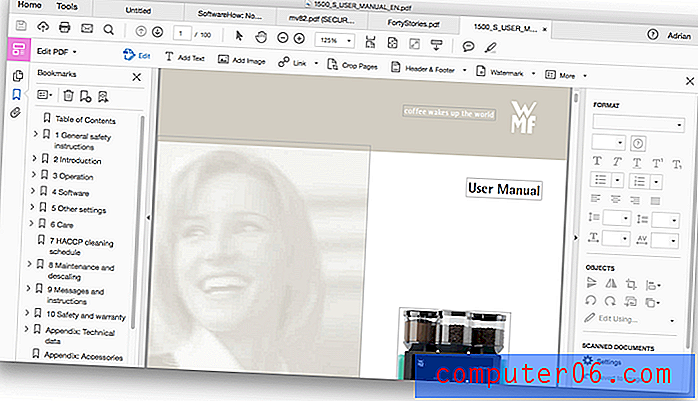
이 기능을 사용하기 위해 사진과 텍스트가 많은 커피 머신 설명서를 다운로드했습니다. 텍스트를 편집 할 때 앱은 원래 글꼴과 일치하려고합니다. 이것은 항상 나를 위해 작동하지 않았습니다. 여기서는 글꼴 차이를 명확하게하기 위해“수동”이라는 단어를 반복했습니다.
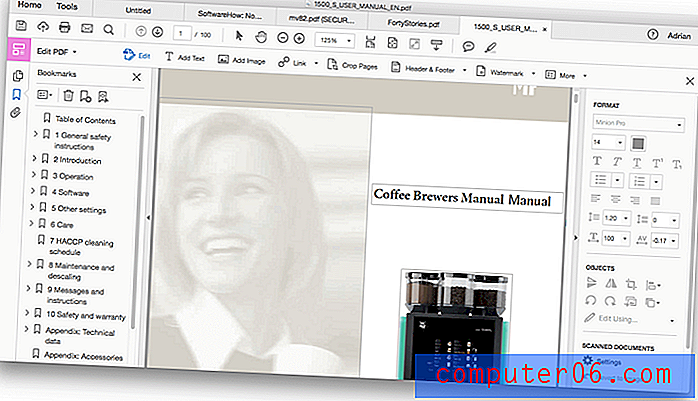
PC Magazine의 Edward Mendelson은 2015 년 처음이 기능을 사용해 보았을 때 더 나은 행운을 얻었 습니다. 어떤 컴퓨터에도없는 오래된 핫 메탈 글꼴로 인쇄 된 책에서
텍스트 상자 내에 텍스트 흐름이 추가되었지만 현재 페이지가 가득 찬 경우 다음 페이지로 자동 이동하지 않습니다. 두 번째 시험으로, 나는 짧은 이야기가 담긴 PDF 책을 다운로드했습니다. 이번에는 글꼴이 완벽하게 일치했습니다.
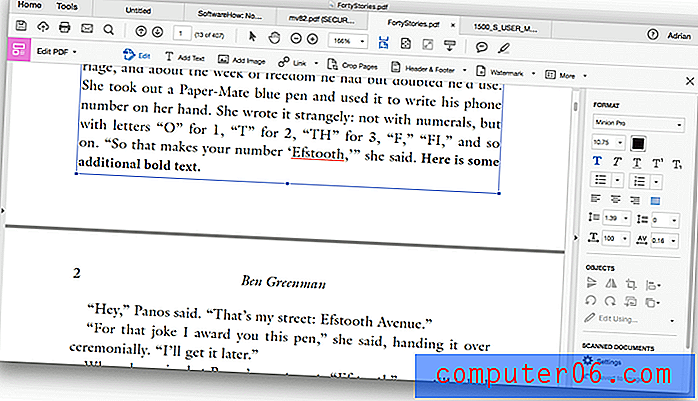
그러나 맥 월드의 Alan Stafford는 항상 편집이 쉬운 것은 아닙니다. 그러나 여러 개의 겹치는 상자가 표시 될 수 있기 때문에 해당 문서에서 올바른 텍스트 상자를 클릭하여 편집하기가 어려웠습니다. 매우 명확한 고정 폭 글꼴이 포함 된 최근 상점 영수증에서 PDF 편집을 사용하려고 할 때 Acrobat은 거의 편집 할 수없는 텍스트를 만들었습니다. 결과가 마음에 들지 않으면 문서를 닫고 다시 시작해야합니다.”
나는 비슷한 문제가 있었다. 커피 머신 설명서의 다음 스크린 샷에서 "중요"라는 단어에 유의하십시오. 이러한 추가 텍스트 상자로 인해 단어를 편집하기가 매우 어려워집니다.
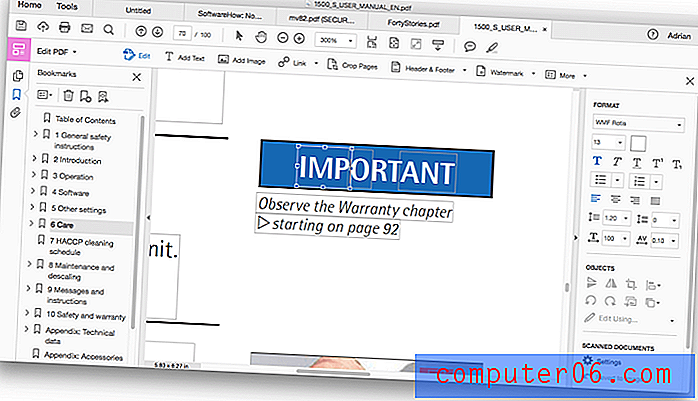
텍스트와 이미지를 편집하는 것 외에도 문서의 대규모 구성에 Acrobat DC를 사용할 수 있습니다. 페이지 축소판을 사용하면 끌어서 놓기를 사용하여 문서의 페이지를 쉽게 재정렬 할 수 있습니다.
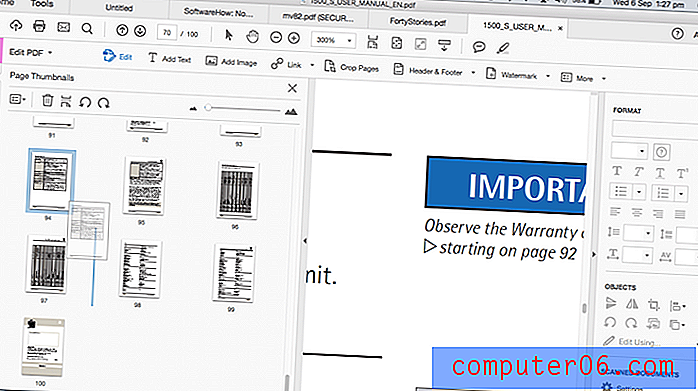
마우스 오른쪽 버튼 클릭 메뉴에서 페이지를 삽입하고 삭제할 수 있습니다.
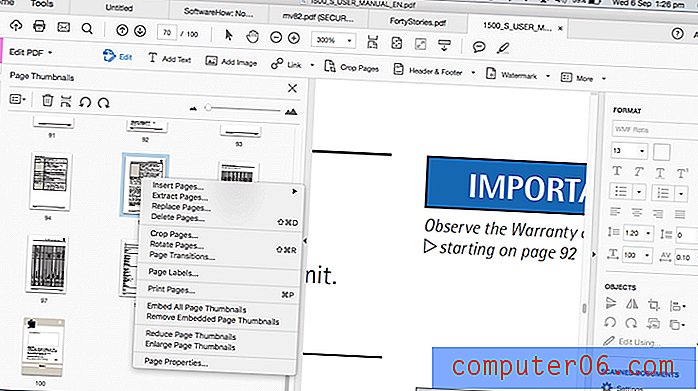
이를 용이하게하기 위해 페이지 구성 보기도 있습니다.
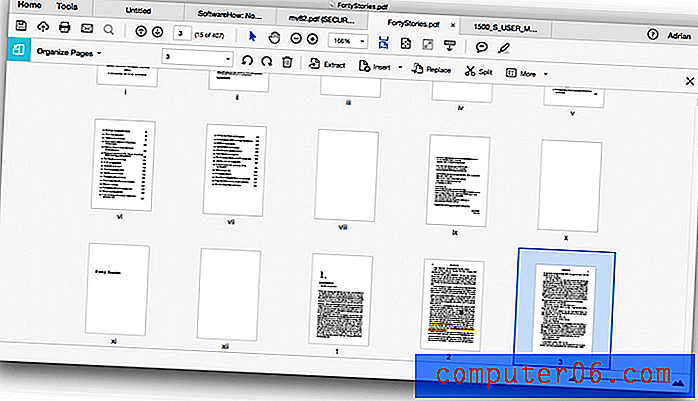
문서를 실제로 편집하는 것 외에도 공동 작업하거나 공부할 때 PDF를 마크 업하는 것이 편리 할 수 있습니다. Acrobat에는 도구 모음 끝에 직관적 인 스티커 메모 및 형광펜 도구가 포함되어 있습니다.
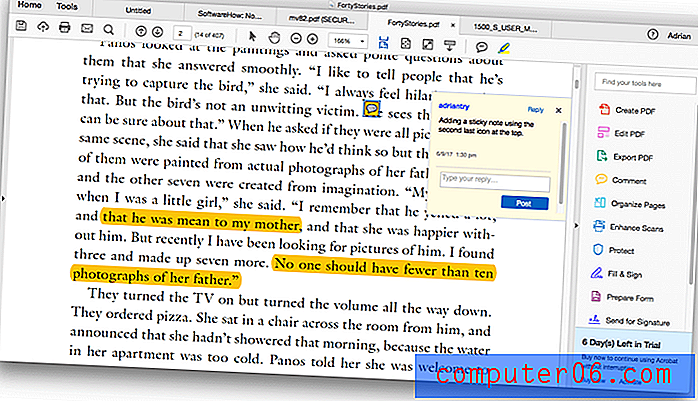
개인적 취향 : Adobe Acrobat DC를 사용하면 PDF를 쉽게 편집하고 마크 업할 수 있습니다. 대부분의 경우 원래 글꼴이 완벽하게 일치하지만 내 테스트 중 하나에서 실패했습니다. 경우에 따라 추가 텍스트 상자가 편집 프로세스를 복잡하게 할 수 있으며 한 페이지에 텍스트를 추가 할 때 내용이 다음 페이지로 자동으로 흐르지 않습니다. Microsoft Word와 같이 원본 소스 문서를 복잡하거나 광범위하게 편집 한 다음 다시 PDF로 변환하십시오.
4. PDF 문서 내보내기 및 공유
PDF는 Microsoft Word, Excel 및 PowerPoint를 포함하여 편집 가능한 문서 유형으로 내보낼 수 있습니다. 내보내기가 개선되었으므로 이전 버전의 Acrobat보다 훨씬 잘 작동합니다.
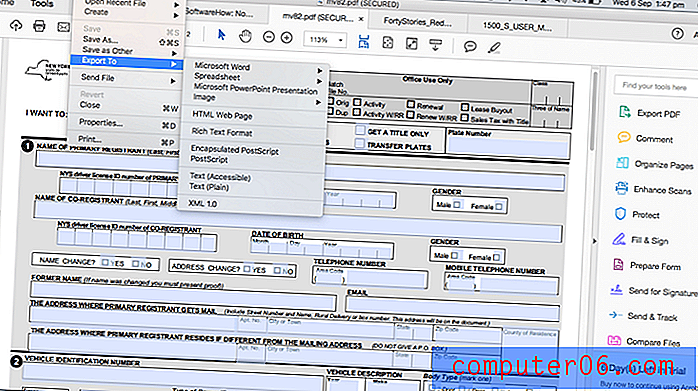
그러나이 기능은 여전히 완벽하지 않습니다. 이미지와 텍스트 상자가 많은 복잡한 커피 머신 매뉴얼은 내보낼 때 제대로 보이지 않습니다.
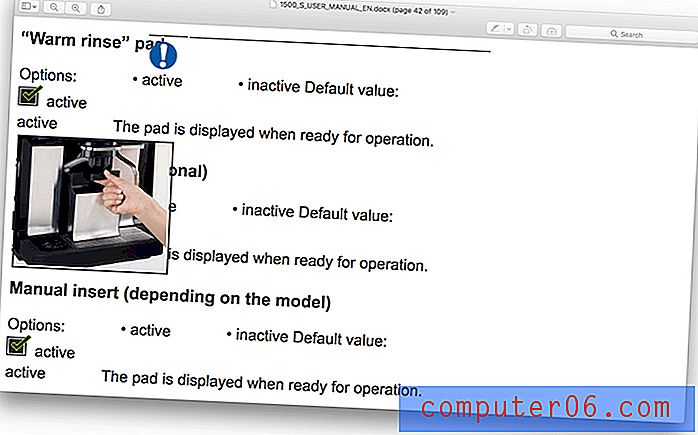
그러나 우리의 단편 소설은 완벽 해 보입니다.
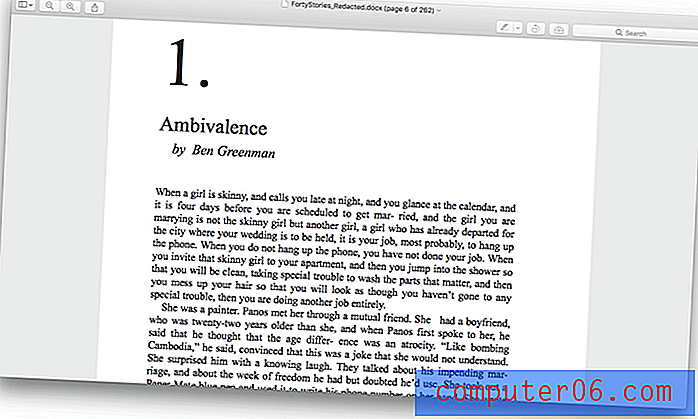
보내기 및 추적 기능을 사용하여 Document Cloud에서 다른 사람과 PDF를 공유 할 수 있습니다.
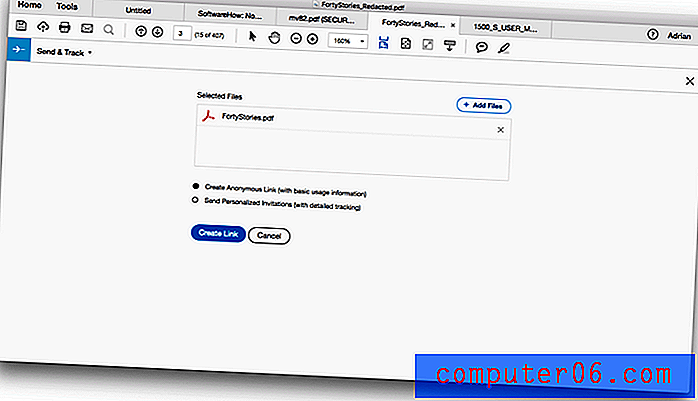
MacWorld의 Alan Stafford가 검토 한 문서 클라우드는 2015 년에 도입되었습니다. “Adobe는 Creative Cloud 구독 서비스에 새로운 기능을 통합하는 대신 문서 관리 및 문서 인 Document Cloud (DC)라고하는 새로운 클라우드를 도입하고 있습니다. Mac, iPad 및 iPhone에서 Acrobat이 인터페이스 인 서명 서비스”
이런 식으로 문서를 공유하는 것은 비즈니스에 매우 편리합니다. 큰 PDF를 전자 메일에 첨부하는 대신 다운로드 가능한 링크 만 포함하면됩니다. 전자 메일에 대한 파일 제약 조건이 제거됩니다.
개인적인 취향 : PDF를 편집 가능한 파일 형식으로 내보내는 기능은 실제로 옵션을 열고 그렇지 않으면 불가능한 방식으로 해당 문서를 재사용 할 수 있습니다. Adobe의 새로운 Document Cloud를 사용하면 PDF를 쉽게 공유하고 추적 할 수 있습니다. 이는 양식을 작성하거나 서명을 기다릴 때 특히 중요합니다.
5. PDF의 개인 정보 및 보안 보호
매년 디지털 보안이 더욱 중요 해지고 있습니다. Acrobat의 보호 도구는 PDF 문서를 보호하는 다양한 방법을 제공합니다. 인증서 또는 비밀번호로 문서를 암호화하고, 편집을 제한하고, 문서에 숨겨져있는 정보를 영구적으로 제거하여 (복구 할 수 없음) 기타 .
편집은 타사와 문서를 공유 할 때 중요한 정보를 보호하는 일반적인 방법입니다. Acrobat DC를 사용하여이 작업을 수행하는 방법을 알 수 없으므로 Google을 사용하십시오.
수정 도구는 기본적으로 오른쪽 창에 표시되지 않습니다. 나는 당신이 그것을 찾을 수 있음을 발견했다. 이로 인해 다른 기능이 얼마나 숨겨져 있는지 궁금해졌습니다.

편집은 두 단계로 이루어집니다. 먼저 편집을 표시합니다.
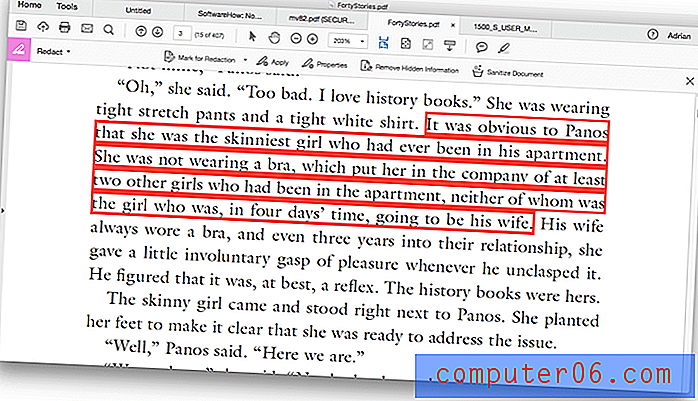
그런 다음 전체 문서에 편집을 적용합니다.
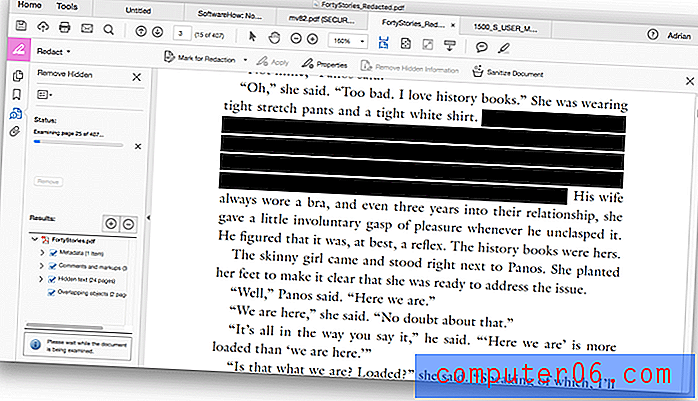
개인적 취향 : Adobe Acrobat DC는 문서를 열기 위해 암호를 요구하거나, 다른 사람이 PDF를 편집 할 수 없도록 차단하고, PDF 내에서 중요한 정보를 수정하는 등 문서를 보호하고 보호하는 다양한 방법을 제공합니다. 수정 기능을 찾기 어려웠지만이 모든 기능이 제대로 작동했습니다.
내 평가의 이유
효과 : 5/5
Adobe Acrobat DC는 PDF 작성 및 편집에있어 업계 표준입니다. 이 앱은 필요한 모든 PDF 기능을 제공합니다.
가격 : 4/5
연간 최소 $ 179.88의 비용이 드는 가입 비용은 저렴하지 않지만 사업 비용은 전적으로 정당합니다. 이미 Adobe Creative Cloud를 구독 한 경우 Acrobat이 포함됩니다. 당신이 여기저기서 직업을 위해 앱을 필요로한다면 약정없이 한 달에 24.99 달러를 지불 할 수 있습니다.
사용 편의성 : 4/5
사용 편의성보다는 포괄적 인 기능에 중점을 둔 앱의 경우 예상보다 사용하기가 훨씬 쉽습니다. 그러나 모든 기능이 투명하지는 않지만 머리를 긁적 거리고 인터넷 검색을 몇 차례 반복했습니다.
지원 : 4.5 / 5
Adobe는 도움말 문서, 포럼 및 지원 채널을 포함한 광범위한 지원 시스템을 갖춘 대기업입니다. 전화 및 채팅 지원이 제공되지만 모든 제품 및 요금제에 적용되는 것은 아닙니다. 지원 옵션을 찾기 위해 Adobe 웹 사이트를 사용하려고 할 때 페이지 오류가 발생했습니다.
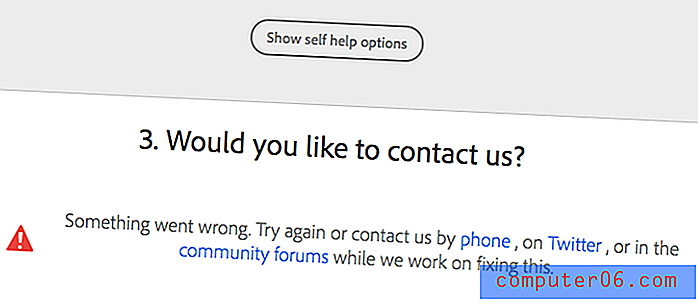
Adobe Acrobat의 대안
ABBYY FineReader : FineReader는 Adobe Acrobat DC와 많은 기능을 공유하는 존경받는 앱입니다. 싸지는 않지만 구독이 필요하지 않습니다. ABBYY FineReader의 전체 리뷰는 여기를 참조하십시오.
Smile PDFpen : PDFpen은 널리 사용되는 Mac PDF 편집기이며 Pro 버전의 경우 $ 74.95 또는 $ 124.95입니다. PDFpen 검토를 읽으십시오.
Wondershare PDFelement : PDFelement는 $ 59.95 (표준) 또는 $ 99.95 (전문)의 비용이 드는 또 다른 저렴한 PDF 편집기입니다. PDFelement에 대한 전체 리뷰를보십시오.
Apple Preview : Mac의 Preview 앱을 사용하면 PDF 문서를 볼뿐만 아니라 마크 업할 수도 있습니다. 마크 업 도구 모음에는 스케치, 그리기, 도형 추가, 텍스트 입력, 서명 추가 및 팝업 노트 추가를위한 아이콘이 있습니다. 이 기능은 High Sierra에서 확장 될 것입니다.
결론
PDF는 컴퓨터에서 볼 수있는 가장 가까운 종이이며 비즈니스 문서 및 양식, 교육 자료 및 스캔 된 문서에 사용됩니다. Adobe Acrobat DC Pro는 PDF를 작성, 편집 및 공유 할 수있는 가장 강력한 방법입니다.
가장 포괄적 인 PDF 툴킷을 찾고있는 전문가라면 Adobe Acrobat DC Pro가 가장 적합한 툴입니다. PDF 문서 및 양식을 작성하는 여러 가지 방법을 제공하고 PDF를 편집 및 재구성 할 수 있으며 비즈니스에서 최고의 보안 및 공유 기능을 제공합니다. 제가 추천합니다.
Adobe Acrobat Pro 구입
0/5 (0 리뷰)